iis6.0是由微软公司提供的基于运行Microsoft Windows的互联网基本服务的互联网信息服务。iis意味着你能发布网页,并且有ASP、JAVA、VBscript产生页面,有着一些扩展功能;它还支持一些有趣的东西,像编辑环境的界面、全文检索功能、多媒体功能等。
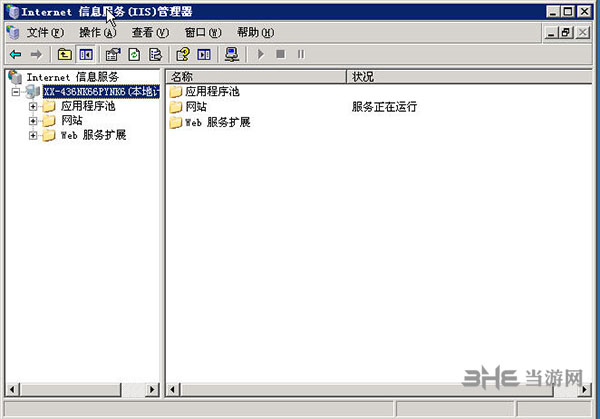
软件介绍
is6.0在网络应用服务器的管理、可靠性、可用性、安全性等方便又提供了许多新的功能,新的环境包括应用程序健康监测、应用程序自动地循环利用;其可靠的性能提高了网络服务的可用性并且节省了管理员用于重新启动网络服务所花费的时间,IIS 6.0将提供最佳的扩展性和强大的性能从而充分发挥每一台Web服务器的最大功效;在安全与管理方面,IIS 6.0的默认安装是被全面锁定的,这意味着默认系统的安全系数就被设为最大,它提供的增强的管理性能改善了XML metabase的管理及新的命令行工具。
IIS添加和运行
准备篇 IIS的添加和运行
一、IIS的添加
请进入“控制面板”,依次选“添加/删除程序→添加/删除Windows组件”,将“Internet信息服务(IIS)”前的小钩去掉(如有),重新勾选中后按提示操作即可完成IIS组件的添加。用这种方法添加的IIS组件中将包括Web、FTP、NNTP和SMTP等全部四项服务。
二、IIS的运行
当IIS添加成功之后,再进入“开始→设置→控制面板→管理工具→Internet服务管理器(Internet信息服务)”以打开IIS管理器,对于有“已停止”字样的服务,均在其上单击右键,选“启动”来开启。
三、在Windows XP Home版本中添加IIS的方法
一般情况下按照“一”的方法只适用于Windows XP的专业版本,而对于家庭版,如今已有了破解方法:
步骤1
首先我们需要准备一张Windows 2000的安装光盘,假设你的Windows XP家庭版安装在“C:\Windows”,启动记事本程序,在打开对话框中选择打开“C:\Windows\inf\sysoc.inf”,找到“[Components]”小节,并继续找到类似“iis= iis.dll,OcEntry,iis.inf,hide,7”的行,把这一行替换为“iis=iis2.dll,OcEntry, iis2.inf,,7”,之后保存文件。
步骤2
把Windows 2000专业版的光盘插入光驱,用Winrar打开光盘i386目录下的iis.dl_和iis.in_这两个CAB格式的文件,将解压缩得到的“iis.dll”改名为“iis2.dll”,复制到“C:\Windows\system32\setup\”目录下;将 “iis.inf”改名为“iis2.inf”,复制到“C:\Windows\inf\”目录下。
步骤3
打开控制面板,单击“添加删除程序”图标,然后在窗口左侧导航栏上单击“添加/删除Windows组件”按钮,在打开的“Windows组件向导” 中,选中“Internet信息服务(IIS)”前的复选框。单击右下角的“详细信息”按钮可以打开对话框,在该对话框中我们可以选择需要安装的IIS组件内容。选择完毕后单击“确定”按钮,退回到界面中再单击“下一步”,系统就会开始复制文件。
提示:如果在安装过程中系统需要插入Windows XP CD,或者需要你提供“exch_adsiisex.dll”文件,那是因为你按照默认的选项安装了IIS。要解决这个问题,只要清空“SMTP Service”选项前的复选框即可。如果进入窗口中,“Internet信息服务(IIS)” 选项无法选择,那么很可能因为你使用的“iis.dl_”和“iis.in_”是从Windows XP专业版中提取的,只要换成 Windows 2000专业版中的这两个文件即可。
步骤4
安装结束后,你可以打开“控制面板→性能和选项→管理工具”查看“Internet信息服务管理”。再打开IE,在地址栏中输入“localhost”后回车,验证一下IIS是否正常运行。
经过验证,WWW、FTP等几个服务经过这样的修改都可以在Windows XP家庭版上正常运行。不过经过这样处理安装的IIS在运行上可能存在某种未知的缺陷。
安装方法
开始---控制面板----添加/删除程序----添加/删除Windows组件(A)-
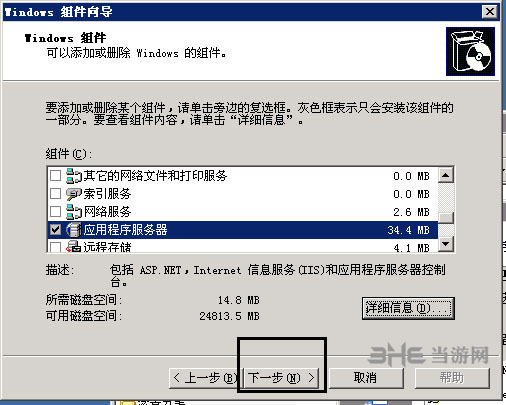
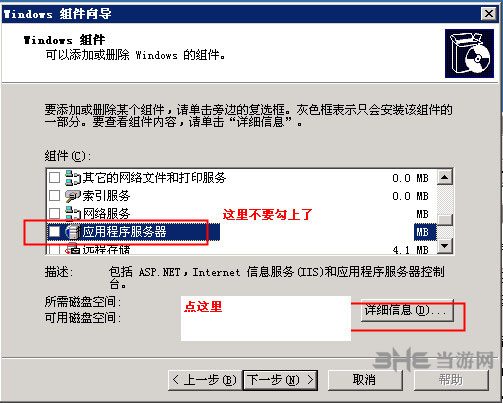
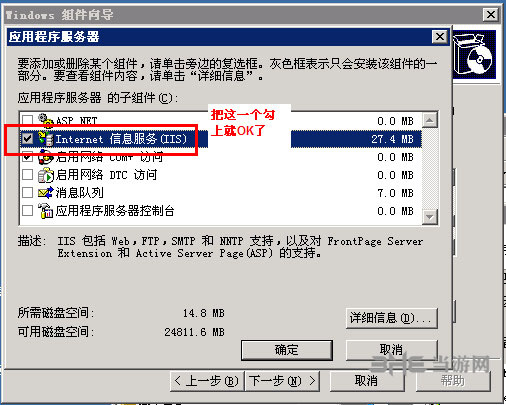
标签: Web服务器软件














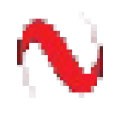
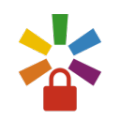





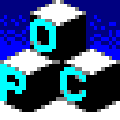
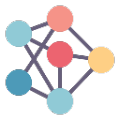








网友评论